Comment installer Java avec APT sur Debian 10

- 5010
- 579
- Clara Nguyen
Java est l'un des langages de programmation les plus populaires et les plus utilisés. Actuellement, une myriade d'applications logicielles dépend de Java pour fonctionner au besoin, par exemple Studio Android. Java est disponible en 3 implémentations différentes: Jre, Openjdk, et Oracle JDK.
Jetons brièvement un coup d'œil à chacun de ceux-ci à son tour:
- JRE (Java Runtime Environment) - Il s'agit d'un ensemble d'outils logiciels nécessaires à l'exécution des applications Java.
- JDK (kit de développement Java) - est un environnement de développement nécessaire pour le développement d'applications et d'applications Java. Il englobe un interprète, un compilateur, un archiver et d'autres outils logiciels.
- Openjdk - est une implémentation open source de JDK. Oracle JDK est la version officielle d'Oracle de JDK. De plus, Oracle JDK est livré avec des fonctionnalités commerciales supplémentaires et permet également une utilisation non commerciale du logiciel tel que le développement personnel des applications Java.
Conditions préalables
Pour ce tutoriel, vous devez avoir une instance Debian 10 avec un utilisateur système avec des privilèges sudo.
Dans ce sujet, vous apprendrez à installer et à configurer Java avec APT sur Debian 10.
Si ce n'est pas sûr du package Java à installer, il est fortement recommandé d'aller avec Openjdk 11 qui est la valeur par défaut JDK dans Debian 10.
Comment installer OpenJDK 11 dans Debian 10
À installer Openjdk 11 sur Debian 10, Connectez-vous en tant qu'utilisateur régulier avec les privilèges sudo et mettez à jour les packages système comme indiqué.
$ sudo apt mise à jour
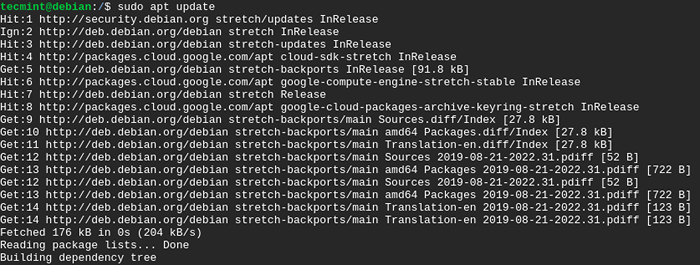 Mettre à jour les packages Debian 10
Mettre à jour les packages Debian 10 Si vous voulez vérifier si Java est installé, exécutez la commande.
$ java -version
 Vérifiez Java dans Debian 10
Vérifiez Java dans Debian 10 Ensuite, installez Openjdk 11 en utilisant la commande suivante.
$ sudo apt installer par défaut-jdk
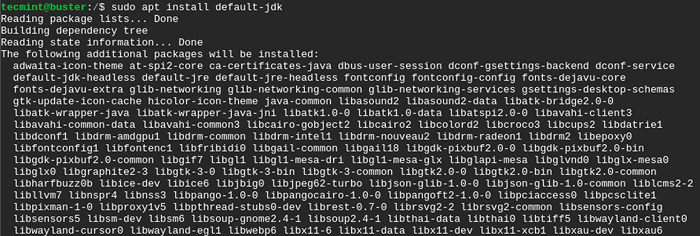 Installez OpenJDK sur Debian 10
Installez OpenJDK sur Debian 10 Vous pouvez maintenant vérifier le Openjdk Version en fonctionnant.
$ java -version
Si l'installation s'est bien passée sans accroc, vous devriez obtenir la sortie ci-dessous.
 Vérifiez la version OpenJDK dans Debian 10
Vérifiez la version OpenJDK dans Debian 10 Voyons maintenant comment installer Oracle Java.
Comment installer Oracle Java 12 sur Debian 10
Pour installer avec succès Oracle Java 12 sur Debian 10 Buster, vous devez ajouter le Java soulève Linux Référentiel comme indiqué.
$ sudo echo "Deb http: // ppa.rampe de lancement.net / linuxuprise / java / ubuntu bionic Main "| sudo tee / etc / apt / sources.liste.d / linuxuprise-java.liste
 Installer le référentiel Java Uprising Linux
Installer le référentiel Java Uprising Linux Ensuite, exécutez la commande pour installer dirmngr.
$ sudo apt install dirmngr
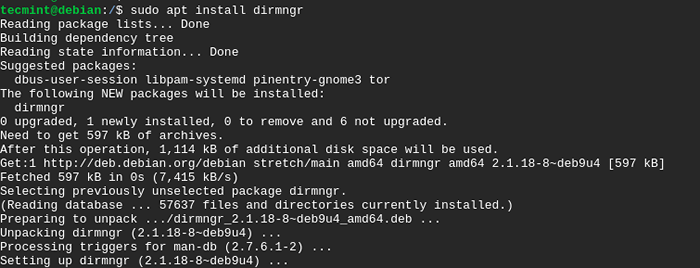 Installer Dirmngr sur Debian 10
Installer Dirmngr sur Debian 10 Ensuite, importez la clé de signature comme indiqué.
$ sudo apt-key adv - keyserver hkp: // keyserver.ubuntu.com: 80 - Recv-keys 73c3db2a
 Installer la clé de signature
Installer la clé de signature Après avoir réussi à ajouter le Référentiel de soulèvement Linux, Exécutez les commandes ci-dessous pour installer Oracle Java 12 sur Debian 10.
$ sudo apt mise à jour $ sudo apt installer oracle-java12-installer
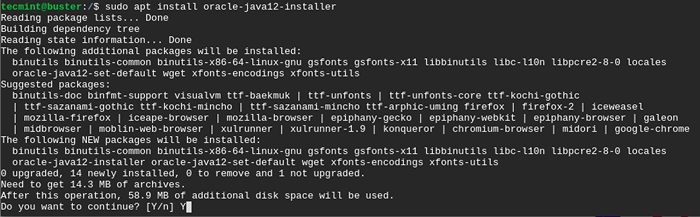 Installez Oracle Java 12 sur Debian 10
Installez Oracle Java 12 sur Debian 10 Une fenêtre contextuelle sera affichée. Frapper sur le LANGUETTE bouton pour accéder au 'D'ACCORD'Option et appuyez sur ENTRER.
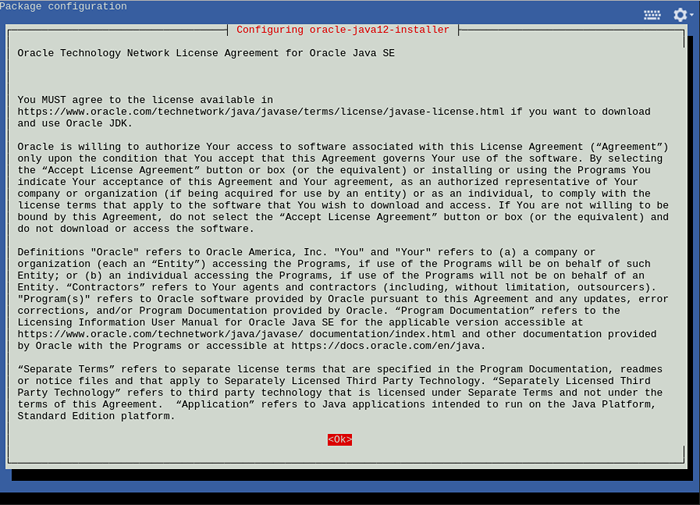 Installateur Oracle Java 12
Installateur Oracle Java 12 Dans les prochaines fenêtres, accédez à la 'Oui' Option avec les touches du curseur et frapper ENTRER Pour accepter les accords de licence.
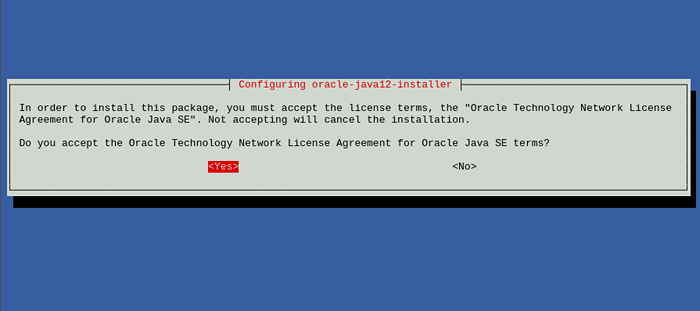 Accepter les accords de licence
Accepter les accords de licence Pour vérifier la version de Oracle Java 12 courir.
$ Java - Version
 Vérifiez Java dans Debian 10
Vérifiez Java dans Debian 10 Super! Cela confirme que nous avons installé avec succès Oracle Java 12.
Comment définir la variable de l'environnement Java_Home dans Debian 10
Dans certains scénarios, il peut y avoir plus d'une version de JAVA installé sur votre système. Si vous devez définir la version par défaut, par exemple, dans ce cas, Oracle Java 12, Utilisez la commande ci-dessous.
$ Sudo Update-Alternatives - Config Java
Dans la sortie comme indiqué ci-dessous, saisissez le nombre correspondant à la version de Java que vous souhaitez définir par défaut et appuyez sur ENTRER.
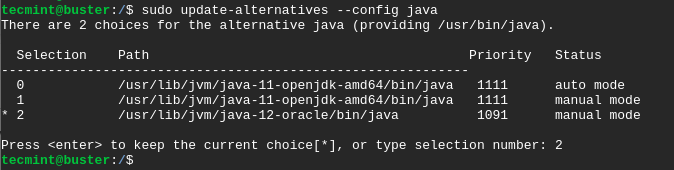 Définir la version par défaut de Java dans Debian 10
Définir la version par défaut de Java dans Debian 10 Maintenant, nous devons définir le Java_home variable d'environnement. Pour y parvenir, ouvrez le / etc / environnement déposer.
$ sudo vim / etc / environnement
Ajouter la ligne ci-dessous.
Java_home = "/ usr / lib / jvm / java-12-oracle"
Ensuite, enregistrez et sortez de l'éditeur de texte. Enfin, émettez le source Commande comme suit.
$ source / etc / environnement
Pour confirmer le paramètre de variable d'environnement Java, exécutez la commande.
$ echo java_home
 Vérifiez la variable Java Home Environment
Vérifiez la variable Java Home Environment Conclusion
Vous êtes arrivé à la fin de ce tutoriel. Dans ce guide, vous avez appris à installer Java dans Debian 10 et définir le Java_home variable. N'hésitez pas à nous revenir avec vos commentaires.

